So geben Sie Speicherplatz auf Ihrer Apple Watch frei
Lassen Sie nie wieder eine Fehlermeldung Ihr Training unterbrechen.
Ins Schwitzen zu kommen ist schon hart genug. Das Letzte, was Ihre Apple Watch Ihnen während eines Trainings mitteilen muss, ist, dass kein Speicherplatz mehr vorhanden ist. Glücklicherweise können Sie ein paar einfache Korrekturen vornehmen, um sicherzustellen, dass Sie diese gefürchtete Nachricht nie wieder sehen.
Auf einer Apple- Supportseite sagt das Unternehmen, dass einige Benutzer möglicherweise Probleme beim Herunterladen einer neuen Version der watchOS-Software haben, wenn nicht genügend Speicherplatz auf dem Gerät vorhanden ist. Apple bietet mehrere Vorschläge, die Sie jederzeit befolgen können, wenn Sie mehr Platz auf der Uhr benötigen.
Schritt 1: Starten Sie Ihre Uhr neu.
Es klingt einfach, aber es ist etwas Wahres daran, basierend auf ein paar Informatik-Prinzipien. Wenn ein Computer Programme in seinem Arbeitsspeicher (RAM) ausführt, nimmt er einen kleinen Bruchteil des Platzes ein, den er sonst hätte.
Im Laufe der Zeit füllt sich dieser RAM-Speicher , was Ihr Gerät verlangsamt. Ein Neustart stellt sicher, dass diese Programme nicht im Hintergrund ausgeführt werden.
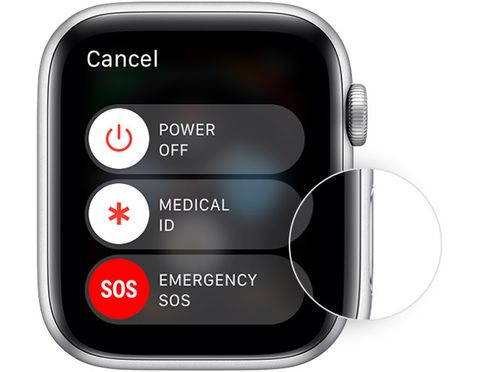
APFEL
So starten Sie Ihre Apple Watch neu: Halten Sie die Seitentaste gedrückt, bis der Schieberegler zum Ausschalten angezeigt wird > Ziehen Sie ihn > Wenn sich die Uhr ausschaltet, halten Sie die Seitentaste erneut gedrückt, bis das Apple-Logo angezeigt wird. Hinweis: Sie können die Uhr während des Ladevorgangs nicht neu starten.
So erzwingen Sie das Herunterfahren Ihrer Apple Watch: Halten Sie sowohl die Seitentaste als auch die digitale Krone mindestens 10 Sekunden lang gedrückt und lassen Sie dann beide Tasten los, wenn das Apple-Logo erscheint. Tun Sie dies nur als letztes Mittel.
MEHR HACKS

Schritt #2: Löschen Sie Medien und Apps.
Sehen Sie sich zunächst alle Musiktitel und Fotos an, die Sie mit Ihrer Apple Watch synchronisiert haben. Es besteht die Möglichkeit, dass Sie nicht alle davon benötigen, also wählen Sie diejenigen aus, von denen Sie wissen, dass Sie sie in naher Zukunft verwenden werden. Sie können später jederzeit neue Melodien und Bilder hinzufügen. Wenn dadurch nicht genügend Speicherplatz frei wird, müssen Sie einige Apps entfernen, um mehr Speicherplatz zu schaffen. Überlegen Sie, welche Apps Sie am häufigsten verwenden, aber überlegen Sie auch, wie viel Speicherplatz jede App potenziell freigeben könnte.
Um zu sehen, wie viel Speicherplatz auf deiner Apple Watch verfügbar ist: Gehe zur App „Einstellungen“ > „Allgemein“ > „Verwendung“.
Schritt #3: Entkoppeln und aktualisieren Sie Ihre Apple Watch.
Wenn die Schritte 1 und 2 nicht erfolgreich waren, haben Sie immer noch Optionen. Manchmal kann das Problem durch Aktualisieren der Verbindung zwischen Ihrer Apple Watch und dem iPhone behoben werden.
WERBUNG - LESEN SIE WEITER UNTEN
So entkoppeln und reparieren Sie Ihre Apple Watch: Halten Sie die Geräte physisch nahe beieinander > Öffnen Sie die Watch-App auf Ihrem iPhone > Gehen Sie zur Registerkarte Meine Uhr, tippen Sie oben auf dem Bildschirm auf die Uhr > Tippen Sie auf die Info-Schaltfläche neben der Uhr, die Sie versuche zu koppeln > Tippen Sie auf Apple Watch entkoppeln > Wählen Sie bei Uhren mit GPS + Mobilfunkdienst die Option zum Beibehalten Ihres Mobilfunktarifs > Tippen Sie zum Bestätigen. Möglicherweise müssen Sie Ihr Apple-ID-Passwort verwenden, um die Aktivierungssperre zu deaktivieren > Ihre Apple Watch mit Ihrem iPhone einrichten, und stellen Sie sicher, dass Sie dies als neue Uhr und nicht als Backup einrichten.
Schritt 4: Wiederherstellen aus dem Backup.
Verzweifelte Zeiten erfordern verzweifelte Maßnahmen, und dies ist die letzte Verteidigungslinie, bevor Sie sich an Apple wenden , um eine Lösung mit AppleCare+ zu finden oder direkt eine neue Uhr zu kaufen.